房间内路由器安装与电脑连接步骤?
游客 2025-05-23 11:45 分类:电子常识 2
随着互联网技术的飞速发展,网络已成为我们生活中不可或缺的一部分。拥有一个稳定且快速的无线网络环境,无疑会为我们的日常生活和工作带来极大的便捷。本文将为读者全面介绍如何在房间内安装路由器,并将其与电脑进行连接的步骤。无论您是技术新手还是寻求进一步优化网络环境的老手,本文都将为您提供详尽的指导。
步骤一:选择合适的路由器
在开始安装之前,首先需要准备一个适合您需求的路由器。选择路由器时需要考虑以下因素:
1.覆盖范围:确保路由器的覆盖范围可以满足您房间的大小。
2.速度标准:选择支持最新无线标准(如Wi-Fi6)的路由器,以获得更快的上网速度。
3.安全性:优先选择有良好安全特性的路由器,例如支持WPA3加密协议。
4.端口数量:确认路由器的LAN端口数量是否满足您的需求,特别是如果需要连接多台设备。

步骤二:路由器硬件安装
确保路由器放在房间内中央位置,以便信号可以均匀覆盖到各个角落。完成硬件安装通常包括以下几个步骤:
1.连接电源:将路由器的电源适配器连接到电源插座,并将另一端连接到路由器上。
2.连接调制解调器:使用以太网线(网线)将调制解调器(Modem)的LAN端口与路由器的WAN(广域网)端口相连。
3.路由器放置:将路由器置于平稳、通风良好的地方,并确保其天线朝向最佳位置,通常垂直放置效果更佳。
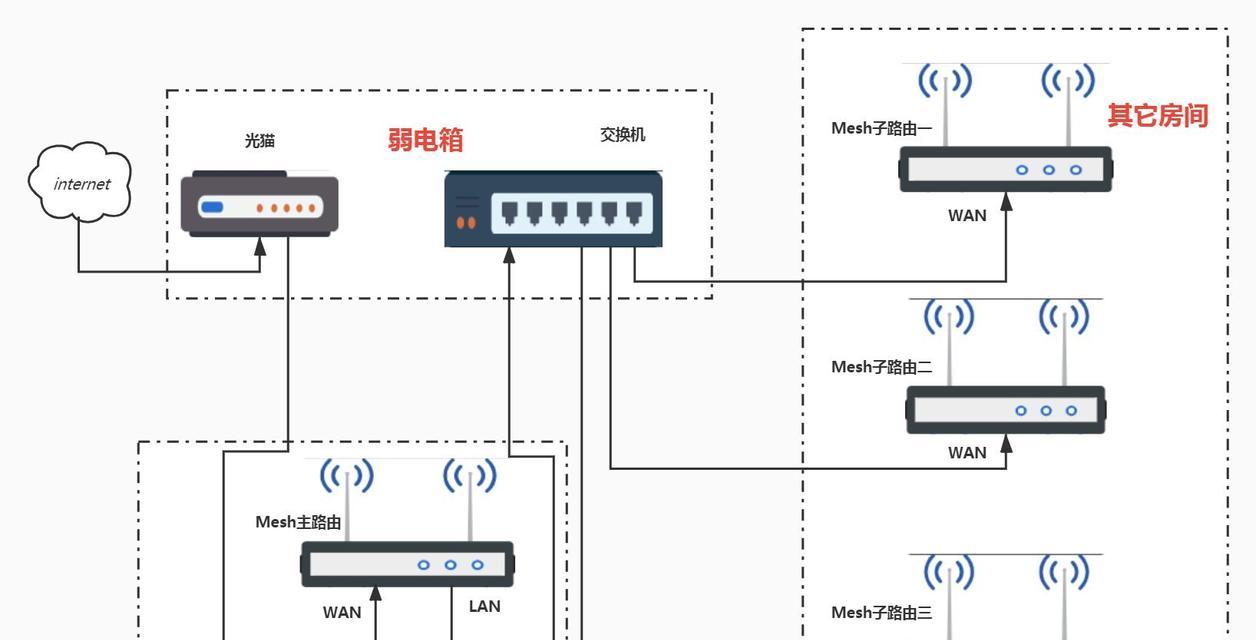
步骤三:路由器软件设置
硬件安装完成后,接下来是路由器的软件设置。这些步骤通常通过电脑或手机进行:
1.连接路由器:使用电脑连接到路由器发出的无线网络,或使用有线连接。
2.打开浏览器:在电脑上的浏览器中输入路由器的IP地址(通常在路由器背面标签上标明)。
3.登录管理界面:输入路由器的默认用户名和密码(同样可以在路由器背面找到),进入管理界面。
4.设置向导:通常路由器会提供一个设置向导,按照提示完成网络名称(SSID)、密码等基础设置。

步骤四:电脑连接路由器
电脑连接路由器有两种方式:无线连接和有线连接。
无线连接
1.搜索网络:在电脑上搜索可用的无线网络。
2.选择SSID:选择您在路由器设置中创建的无线网络名称(SSID)。
3.输入密码:输入之前设置的无线网络密码,点击“连接”。
有线连接
1.连接网线:将网线一端插入电脑的网卡接口,另一端插入路由器的LAN口。
2.配置IP地址:电脑可能会自动获取IP地址,也可以手动设置为与路由器同一网段内的静态IP地址。
步骤五:测试连接
连接完成后,进行以下测试确保网络连接正常:
1.访问互联网:打开网页测试是否能够成功访问互联网。
2.速度测试:运行网络速度测试,确保下载和上传速度符合您的网络服务提供商的承诺。
3.稳定性检查:长时间运行网络活动,检查网络是否稳定。
常见问题解答
问题1:如何更改路由器的SSID和密码?
登录到路由器的管理界面,通常在无线设置或网络设置中可以更改SSID和无线密码。
问题2:为什么电脑无法连接到路由器?
检查路由器是否正常工作,电源指示灯是否亮起。另外确认电脑的无线开关是否打开,密码是否正确输入。
问题3:网络速度慢怎么办?
检查无线信号强度,如果信号差可尝试更换路由器位置或升级路由器硬件。
实用技巧
技巧1:定期更新路由器固件,以获得最新的功能和安全更新。
技巧2:合理安排路由器的使用时间,在不使用网络时,可以将路由器置于睡眠模式以节省电能。
技巧3:使用高质量的网线,对于有线连接,使用Cat6或更高标准的网线可以提高数据传输速率。
通过以上步骤,相信您已经能够在房间内顺利安装路由器,并且与电脑连接成功。本文旨在为您提供一个从硬件安装到软件配置,再到问题诊断的全方位指南,确保您能享受到优质稳定的网络连接体验。综合以上,掌握这些路由器使用与维护的技巧,将让您的网络生活更加顺畅。
版权声明:本文内容由互联网用户自发贡献,该文观点仅代表作者本人。本站仅提供信息存储空间服务,不拥有所有权,不承担相关法律责任。如发现本站有涉嫌抄袭侵权/违法违规的内容, 请发送邮件至 3561739510@qq.com 举报,一经查实,本站将立刻删除。!
相关文章
- 路由器安装指南(了解路由器安装过程和注意事项) 2024-10-15
- 华为荣耀路由器安装步骤(一步步教你安装华为荣耀路由器) 2024-10-15
- 无线宽带路由器安装教程(轻松配置无线网络) 2024-07-21
- 手机设置WiFi路由器安装教程(轻松搭建无线网络) 2024-05-28
- 一步步教你安装和设置新路由器(轻松配置家庭网络) 2024-05-24
- 最新文章
-
- 玩欧洲卡车2需要什么显卡?显卡性能对游戏体验有何影响?
- 智能手表儿童锁的使用方法是什么?
- 旭旭速讯音响使用体验如何?好用吗?
- 曼斯特顶级低音炮的性能如何?
- 荣耀手机26键滑动设置方法是什么?设置后打字速度会提升吗?
- 智能手表钢笔雨伞怎么安装?操作方法是什么?
- 春雷笔记本电脑怎么样好用吗?春雷笔记本的性能特点有哪些?
- 如何将链接添加到电脑桌面创建快捷方式?
- 如何用手机拍出校园照片?
- 笔记本电脑更换系统的方法是什么?换系统后数据会丢失吗?
- 夜间红外摄影头手机拍照技巧是什么?
- 苹果手机拍照好看的技巧有哪些?
- 投影仪氛围灯如何投放?技巧有哪些?
- 华硕氮化镓笔记本的性能如何?值得购买吗?
- 笔记本电脑光驱价格是多少?
- 热门文章
-
- 荣耀手机桌面时钟钟表的调整方法是什么?如何进行设置?
- 荣耀手机播放u盘的教程是什么?操作步骤复杂吗?
- 通用三脚架相机怎么用?最佳设置和拍摄技巧是什么?
- 游戏机手工娃娃机怎么做?需要哪些材料和工具?
- 小显卡负载过高时应如何调整设置?
- 双蓝牙耳机不闪灯是为什么?故障排除方法有哪些?
- 小米手机wifi断开后如何快速恢复?解决方法有哪些?
- 纽曼蓝牙耳机耳挂式的特点?使用时有哪些优势?
- 显卡损坏无法修复怎么办?常见故障及解决方法是什么?
- 荣耀手机在黑暗中如何关闭照亮功能?如何设置荣耀手机?
- 荣耀手机附赠的新机权益如何激活使用?
- 华为眼镜4代充电仓使用方法是什么?
- 蓝牙耳机充电仓设置方法是什么?音响效果如何调整?
- 天翼网关路由器重置密码步骤?遇到问题怎么办?
- 平板二合一电脑内胆包安装步骤是什么?是否容易操作?
- 热评文章
- 热门tag
- 标签列表
- 友情链接
